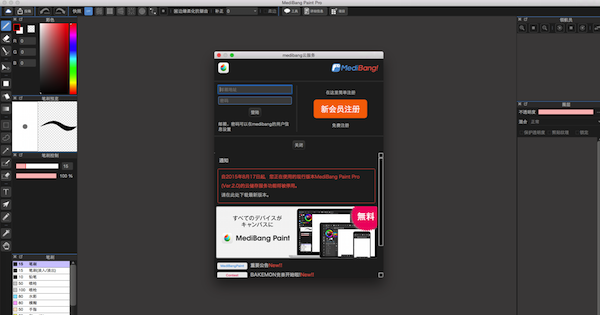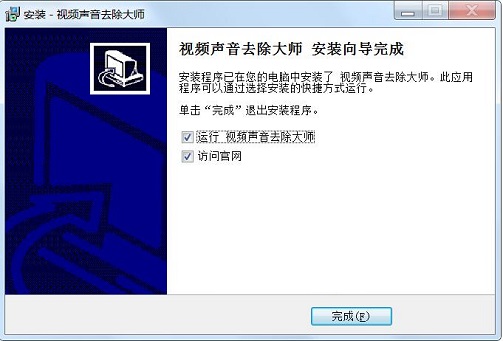win10主题切换软件下载 Auto Dark Mode(win10深色/浅色模式切换) V3.0.1 英文免费安装版
Auto Dark Mode一款不错的win10辅助工具,知识兔这款软件支持帮助Win10用户自动更换深色、浅色的软件,它可以根据时间像自动切换“夜间模式”那样切换颜色的深色与浅色模式,知识兔分享的是该软件的安装版本,有需要的朋友快来知识兔下载体验吧!
软件功能
1.、易于使用和清洁的用户界面。
2、基于自定义时间的主题切换。
3、主题切换基于您的位置的日出和日落。
4、使用Startmenu或任务栏中的Jump-List轻松切换主题。
5、您可以选择是否只有应用程序更改其主题,或者应用程序和系统。
6、支持任务栏上的Accent Color和其他系统元素。
7、轻量级,100%干净卸载。无需管理员权限。
软件安装
1、在知识兔下载该软件解压后运行应用程序
2、进入软件安装界面,更改软件安装目录,知识兔点击“next”
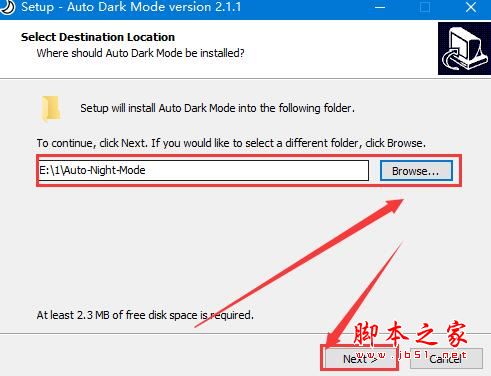
3、安装完成后知识兔点击“finish”
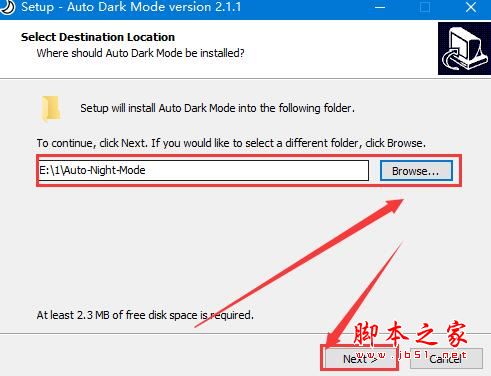
软件使用
勾选“Enable automatic theme switching”即可开启自动切换“深色/浅色”模式功能。
下面你可以为应用程序、操作系统、Edge浏览器单独设置“总是浅色主题”、“总是深色主题”或“Adjust to theme(随主题调整)”,默认为“Adjust to theme”,也就是与你当前的“深色/浅色”主题一致。
其中System设置项下有一个“Accent Color for Taskbar”筛选框,MS酋长感觉它的作用应该相当于“Windows设置 – 个性化 – 颜色”设置界面的“开始菜单、任务栏和操作中心”选项,也就是把“深色/浅色”主题应用到任务栏。
底部的“Choose custom start time”则可以设置“深色/浅色”主题的自动开启时间。设置好时间以后,知识兔点击 Apply 应用即可。
勾选“Use Location Service”则可以定位你所在城市,知识兔根据当地的日出日落时间智能设置“深色/浅色”主题的切换时间。
下载仅供下载体验和测试学习,不得商用和正当使用。